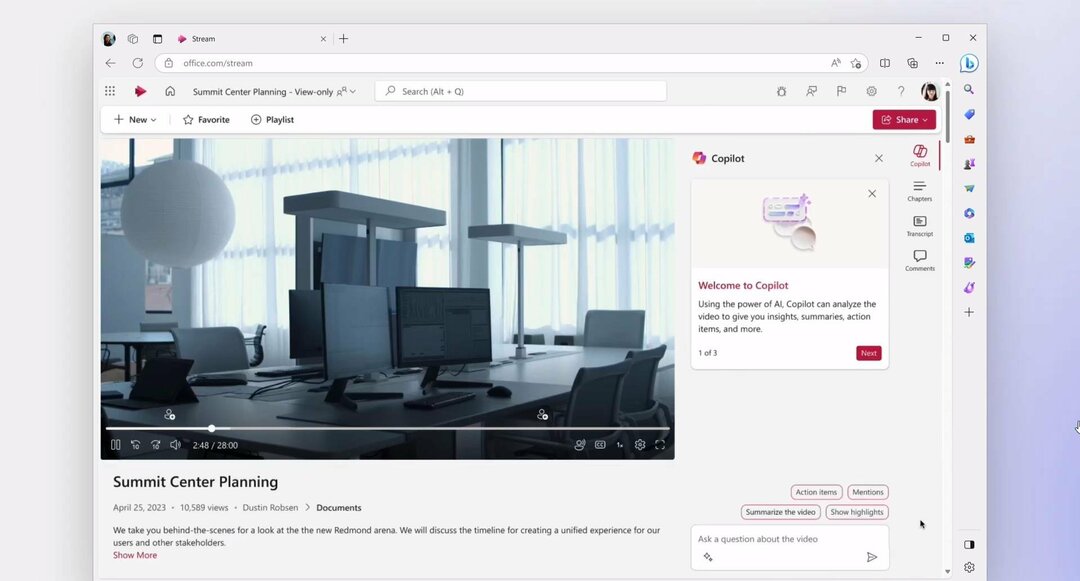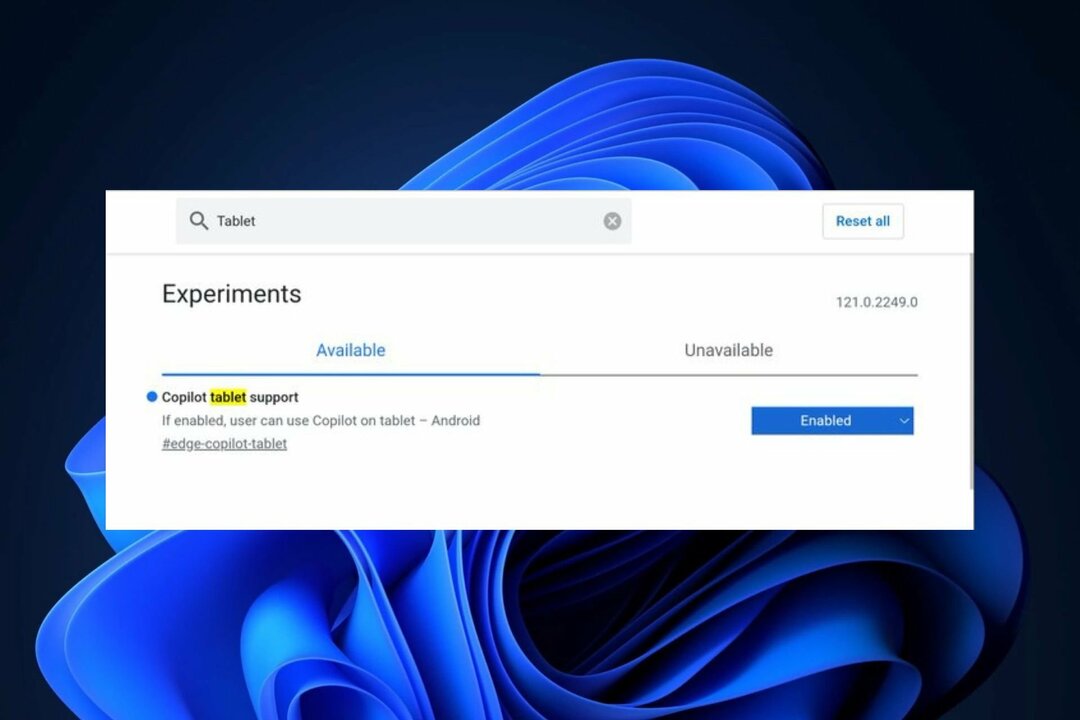AI 支援でコードを強化し、ビジネスを向上させましょう!
- GitHub Copilot for Business は GitHub Copilot のエンタープライズ バージョンで、組織全体のコーディング エクスペリエンスを合理化するのに役立ちます。
- 設定方法と使用方法については、このまま読み続けてください。
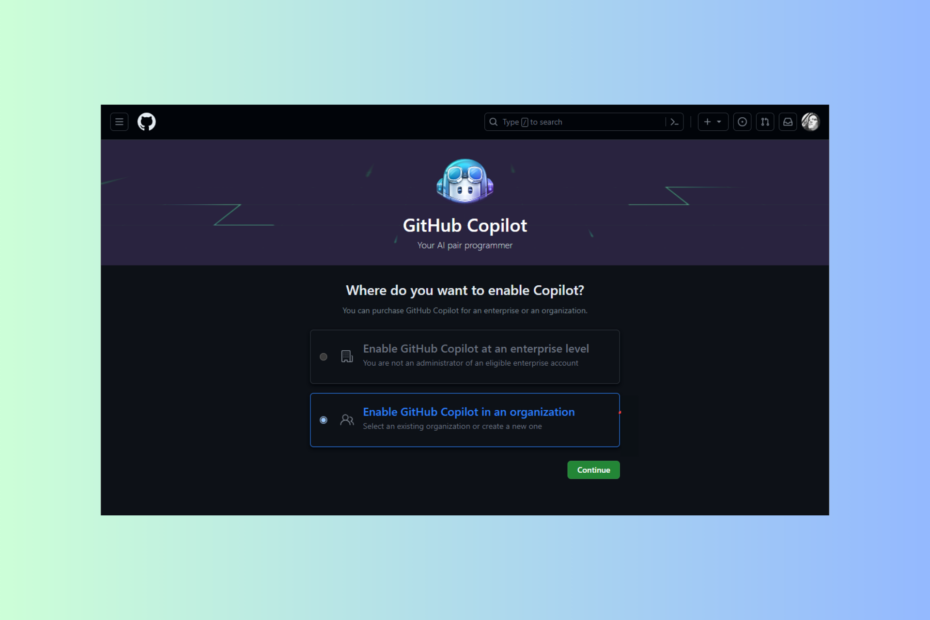
ビジネス向け GitHub Copilot は、名前が示すように、ビジネス用途に特化して調整されています。 このツールは人工知能を活用してコード作成を強化し、プロセスを合理化し、生産性を向上させます。
このガイドでは、コーディング エクスペリエンスを最適化し、ビジネスを新たな高みに導くために、この最先端の人工知能ツールをセットアップして使用する手順について説明します。
私の会社で GitHub Copilot を使用できますか? 組織アカウントまたはエンタープライズアカウントを使用して、会社で GitHub Copilot を使用できます。 ただし、個人アカウントをお持ちで、雇用主が会社の業務での使用を許可している場合は、それを利用することもできます。
どのようにテスト、レビュー、評価するのでしょうか?
私たちは過去 6 か月間、コンテンツの制作方法に関する新しいレビュー システムの構築に取り組んできました。 その後、これを使用して、作成したガイドに関する実際の実践的な専門知識を提供するために、ほとんどの記事を書き直しました。
詳細については、こちらをご覧ください WindowsReport でのテスト、レビュー、評価の方法.
GitHub Copilot for Business をセットアップして使用するにはどうすればよいですか?
1. サブスクリプションのセットアップと購入
- に行きます ビジネス向け GitHub コパイロット サインアップページ。
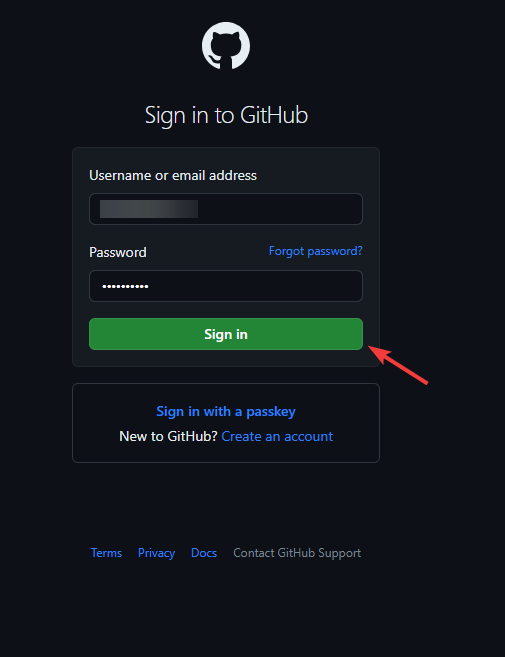
- GitHub 資格情報を使用してサインインし、プロンプトが表示されたらコードで確認します。
- ここで、2 つのオプションが表示されます。
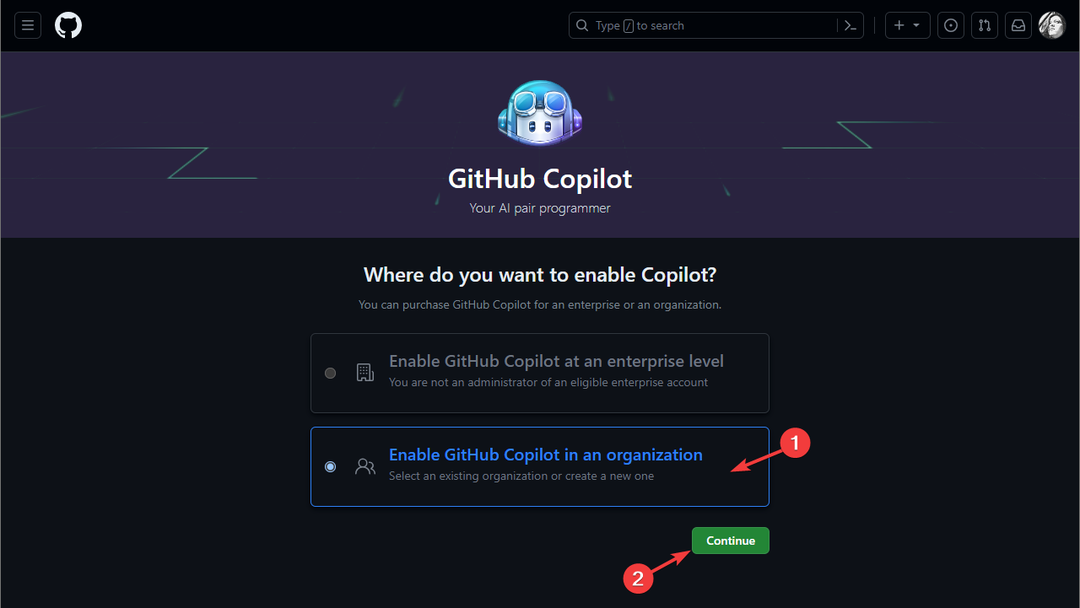
- GitHub Copilot をエンタープライズ レベルで有効にする – これをアクティブにするには、エンタープライズ管理者である必要があります。
- 組織で GitHub Copilot を有効にする – このオプションを選択するには、GitHub 組織管理者である必要があります。
- 適切なオプションを選択してクリックしてください 続く.
- 組織名を選択して、 続く.
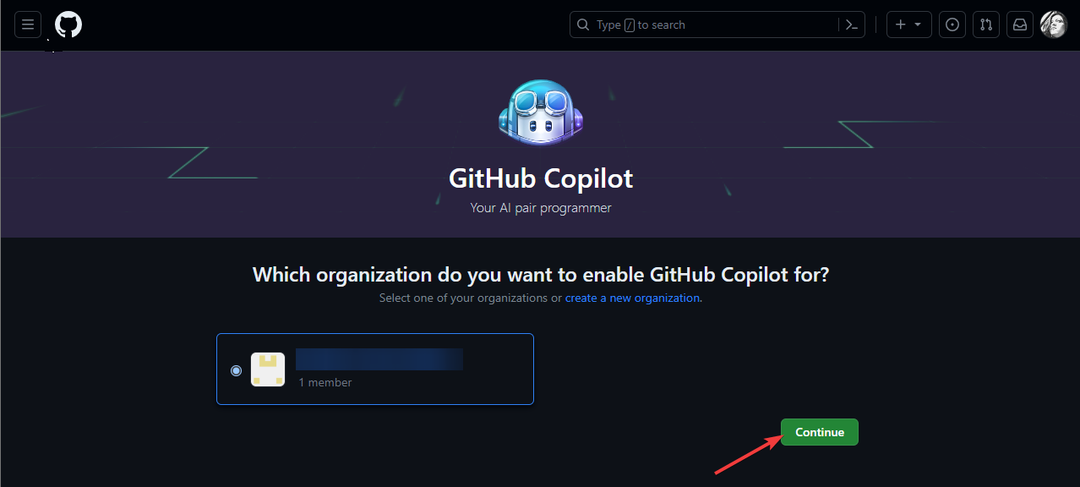
- 次に、Copilot サブスクリプションの請求情報と関連する支払い方法を入力し、[クリック] をクリックします。 保存.
![Copilot サブスクリプションの請求情報と関連する支払い方法を入力し、[保存] をクリックします。](/f/82cf4dfdab7a8cc0a81aa4f9f649753c.png)
- 詳細を保存したら、 組織の設定を選択してください ページで、ドロップダウン メニューを使用して GitHub Copilot の構成方法と、公開コードに一致する提案を許可するかブロックするかを選択し、クリックします 保存して続行.
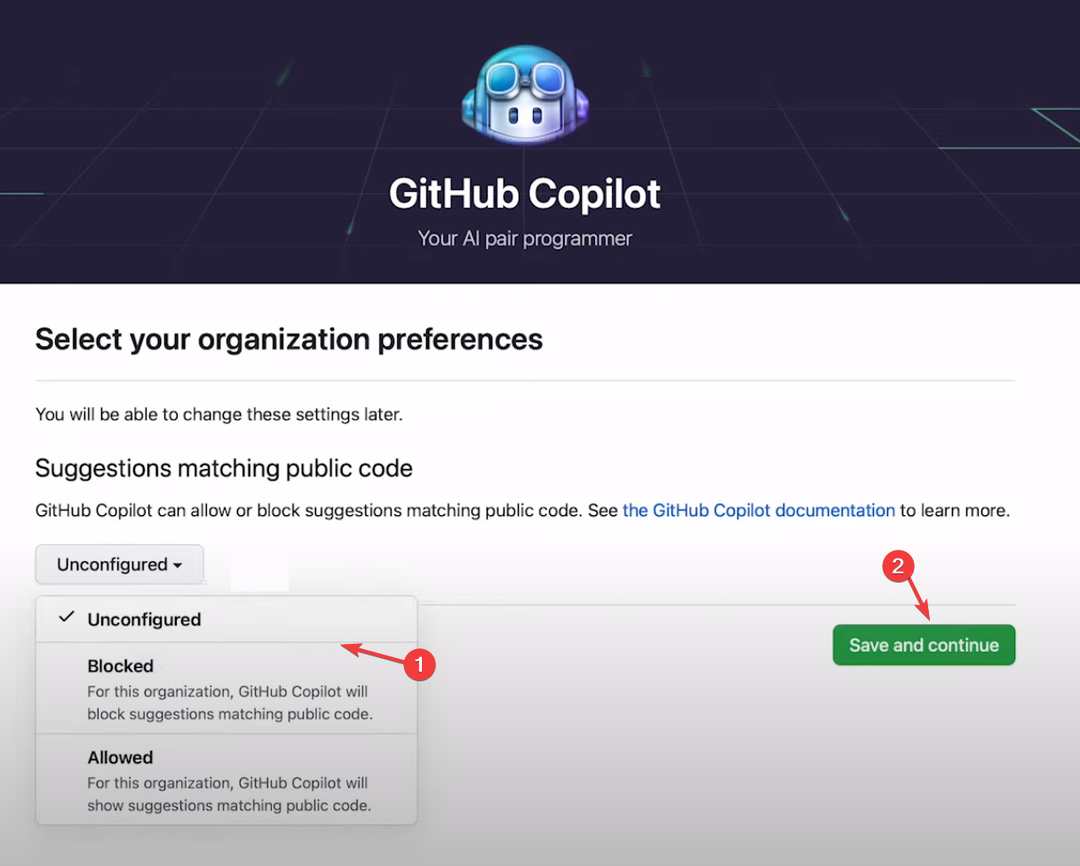
- で希望するユーザー数を選択します。 座席の割り当て ページをクリックして 保存して終了.
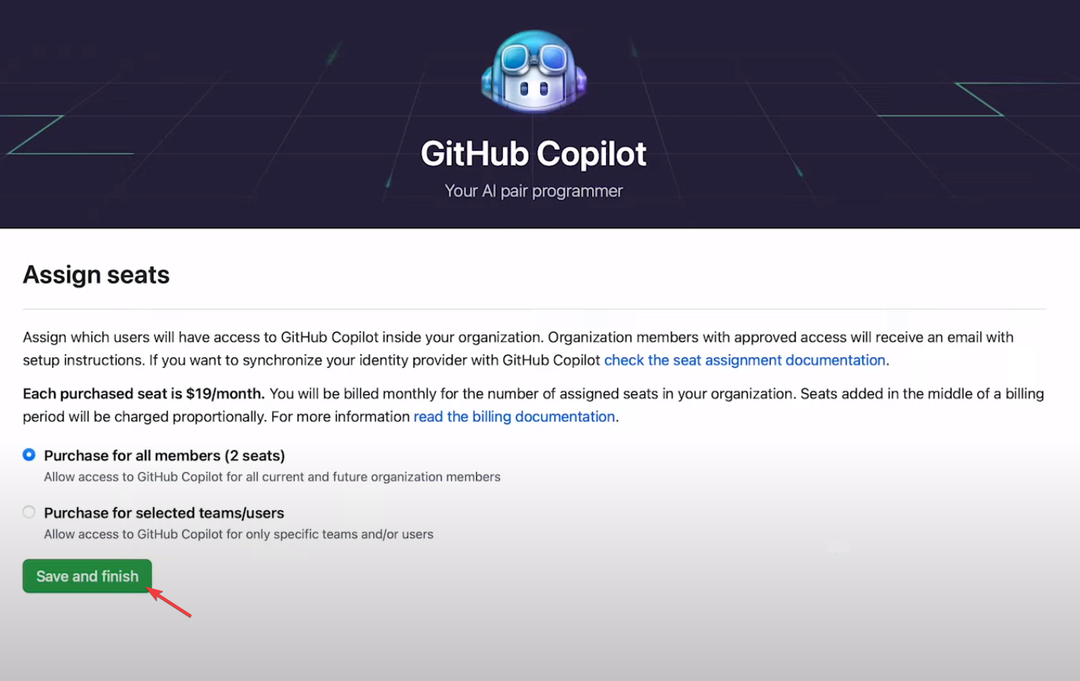
- プロフィール画像をクリックして選択します あなたの組織.
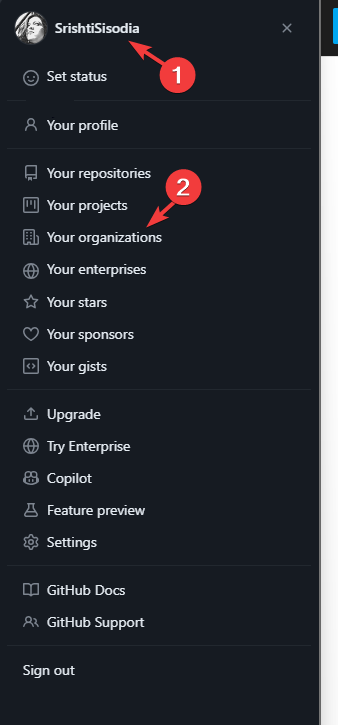
- 選択する 設定 組織名の横にある
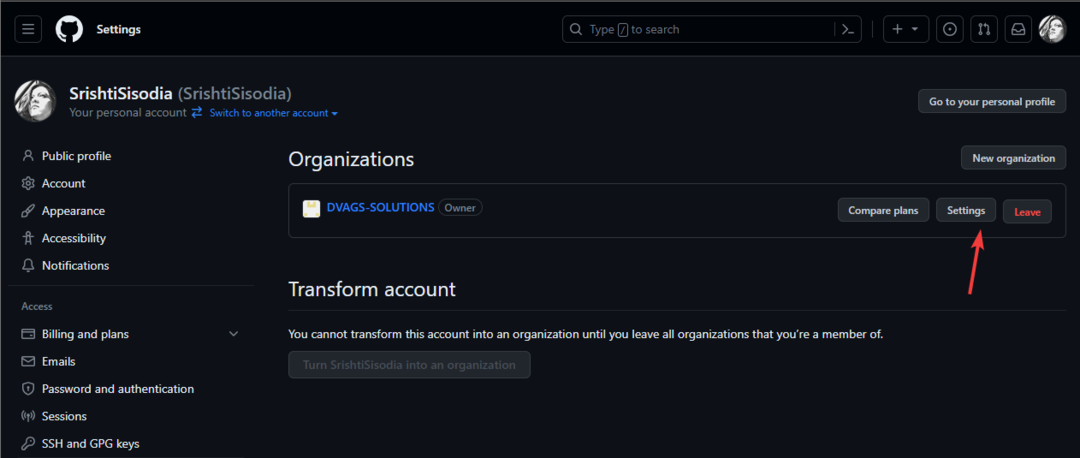
- 下 コード、計画、自動化、見つけます 副操縦士 & 選択する ポリシーと機能 設定を変更します。
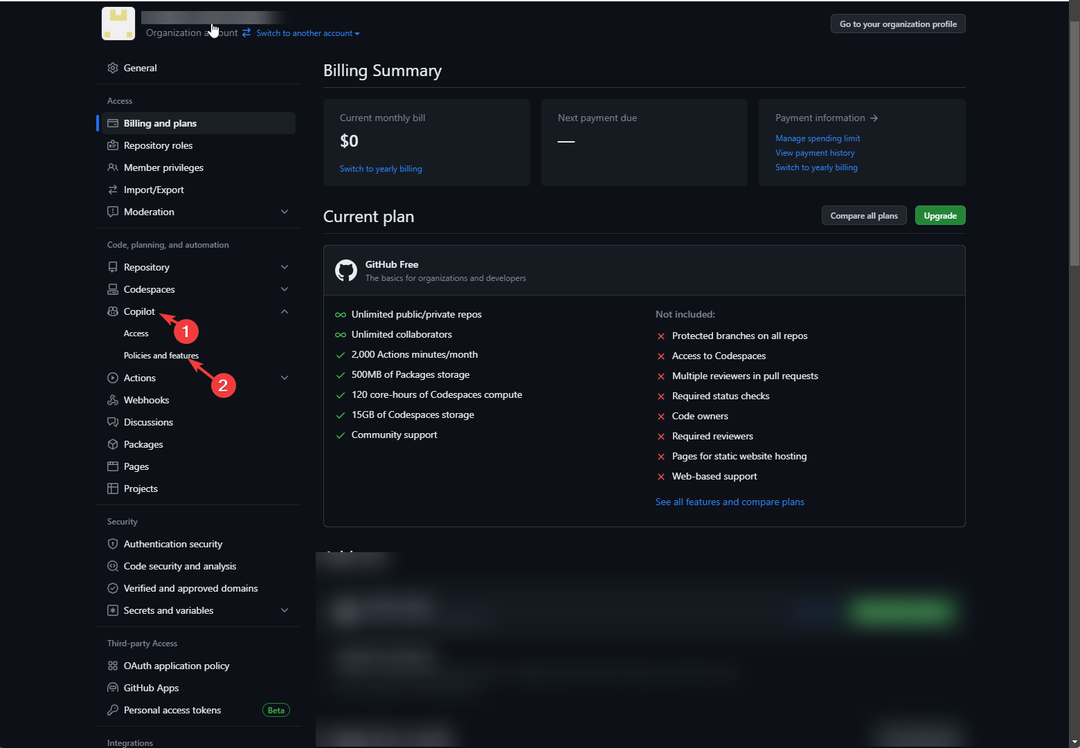
- 次に、割り当てられた座席数を確認するには、 請求とプラン Y のオプション私たちの組織 ページ、検索 アドオン、以下 GitHub コパイロット、 詳細がわかります。
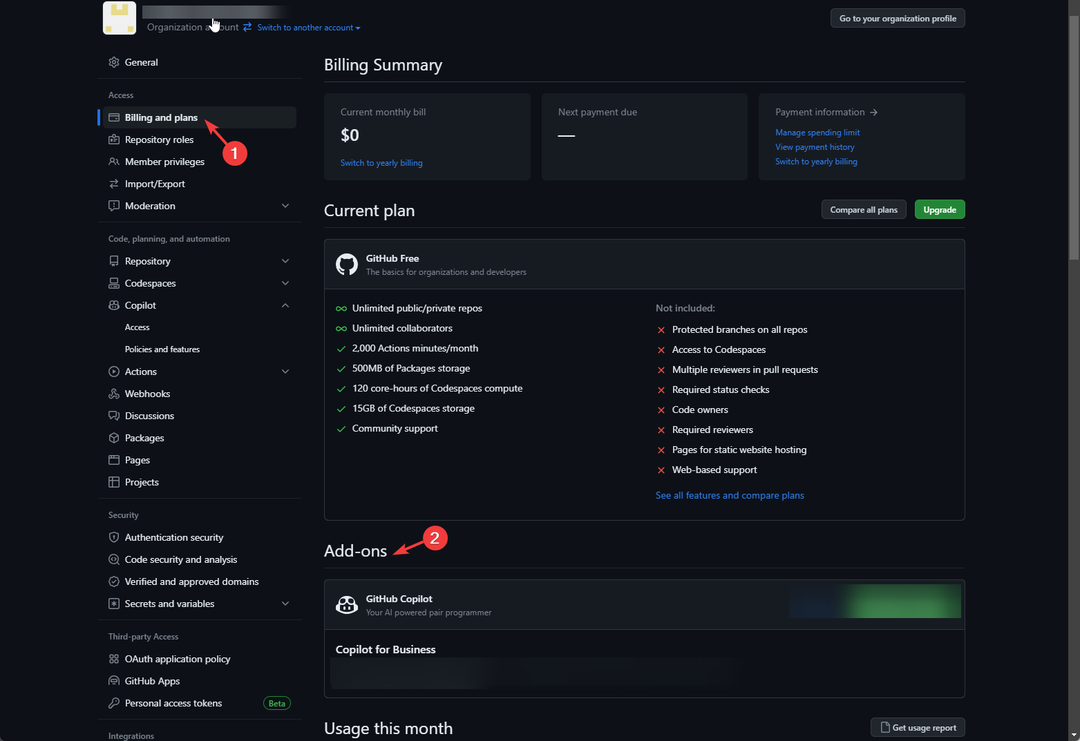
セットアップを完了し、チーム メンバーにシートを割り当てると、追加されたすべてのメンバーに、GitHub Copilot を統合できることを通知する電子メールが届きます。 Visual Studio コード, ビジュアルスタジオ, ジェットブレインズ、 そして ネオビム. 使用を開始するには、次の手順に従うように依頼してください。
- 前述のコーディング アプリのいずれかを開き、[ 拡張機能.
- 検索 GitHub コパイロット そしてクリックしてください インストール をクリックしてエディタに追加します。
![拡張機能。 GitHub Copilot ビジネスを検索し、[インストール] をクリックしてエディターに追加します。 -](/f/261a5f8a8674307a9673b681dae983be.png)
- インストールしたら、クリックします グローバルに有効にする エディタ全体で使用できます。
設定方法や使い方を知りたい場合 Visual Studio の GitHub コパイロット、すべての手順を詳細に説明した興味深い記事があります。
- ユーザーは Windows Copilot コンボをすばやく更新できるようになりました
- Copilot は 2023 年 11 月に Microsoft Teams に導入されます
ビジネス向け GitHub Copilot と 個人
| カテゴリー | ビジネス向け GitHub コパイロット | 個人向け GitHub コパイロット |
| ライセンスと価格 | ユーザーあたり月額 19 ドル | 月額 10 ドル / 年間 100 ドル |
| GitHub アカウントの種類 | 組織または企業アカウント | 個人アカウント |
| テレメトリー | データの収集、測定、分析を行わない | ツールの使用状況に関するデータを収集、測定、分析します |
| 公開コードに一致する提案をブロックします | 提案をブロックするポリシーを構成するオプションが付属しています | 提案をブロックできます |
| 複数行の関数の提案を提供します | 複数行のコードにまたがる関数全体またはコード ブロックを生成できます | 複数行のコードにまたがる完全な関数またはコード セグメントを提案できます。 |
| 組織全体のポリシー管理 | 管理者アカウントを使用してポリシーを管理できます | サブスクリプションにはこの機能はありません |
| 監査ログ | 使用アクティビティとログを保存できます | ログを保存しない |
| カスタム証明書による HTTP プロキシのサポート | カスタムまたはユーザー提供の SSL/TLS 証明書を使用して、HTTP プロキシを介して動作できます。 | 機能は含まれていません |
GitHub Copilot を無料で試してみたい場合は、 個人向け GitHub コパイロット 体験版が付属しています。 ただし、完全に無料で利用したい場合は、次のことを行う必要があります。 生徒または教師としてサインアップする.
GitHub Copilot for Business の機能を調べる
- コード スニペットの広範なライブラリにより、事前に作成された一般的に使用されるコードをすばやく挿入できます。 コードセグメントをプロジェクトに組み込むことで、開発プロセスとコードの保守を促進します 一貫性。
- 独自のコードを安全に保護し、コードの提案を提供し、いくつかのコードとシームレスに統合します。 コードエディター、全体的なコーディングエクスペリエンスを強化し、プライベート内での簡単なコラボレーションを提供します。 リポジトリ。
- エンタープライズレベルの GitHub アカウントとのシームレスな統合により、ニーズに応え、さまざまなプログラミング言語をサポートして柔軟性を高めます。
- さまざまなチームメンバーに管理者アクセスとカスタマイズされた機能を提供し、好みに応じてユーザー設定のカスタマイズと管理を可能にします。
GitHub Copilot for Business で法的リスクを管理する
- GitHub 以外のリポジトリに関しては、このツールを注意して使用する必要があります。
- 著作権侵害を避けるために、知的財産権とライセンスを必ず尊重してください。
- パブリック コード フィルターを使用して、パブリック リポジトリからの提案を回避します。
- リスクを最小限に抑えるために、コード ソースを常に再確認してください。
GitHub Copilot for Business でワークフローを最適化する
- コードの提案を使用すると、生産性が向上し、コーディング プロセスが合理化され、すべてのプロジェクトでコードの一貫性が維持されます。
- 個々のユーザーやリーダーの役割にシートを割り当てることができます。これはコードの量の管理に役立ち、社内での立場に関係なく関係者にとって役立ちます。
- コードベースを管理して、組織のガイドラインに準拠していることを確認します。
- 安全で信頼性の高いコードを作成するのに役立ち、安全な開発プロセスが実現します。
GitHub Copilot には、という名前の新しいバージョンが付属しています。 副操縦士X、 Open AI GPT-4 モデルを搭載します。 詳細については、このガイドをお読みください。
マイクロソフトも追加しました Outlook へのコパイロット Windows & は、間もなくさらに多くの製品にこれを追加する予定です。 Outlook に追加する方法については、このガイドをお読みください。
GitHub Copilot for Business はビジネスの向上に役立つと思いますか? 以下のコメントセクションであなたの考えを述べてください。